上期我们分享了一组好看的PPT模板
相信应该有不少同学对PPT制作有了一定的兴趣
今天小杨同学带来的就是一期PPT制作教程
先看一下大概的样子

有没有觉得高大上呢?
看完今天的教程后你也可以
那话不多说,教学开始

1
第一步
当然是打开PPT啦
建立一个空白页
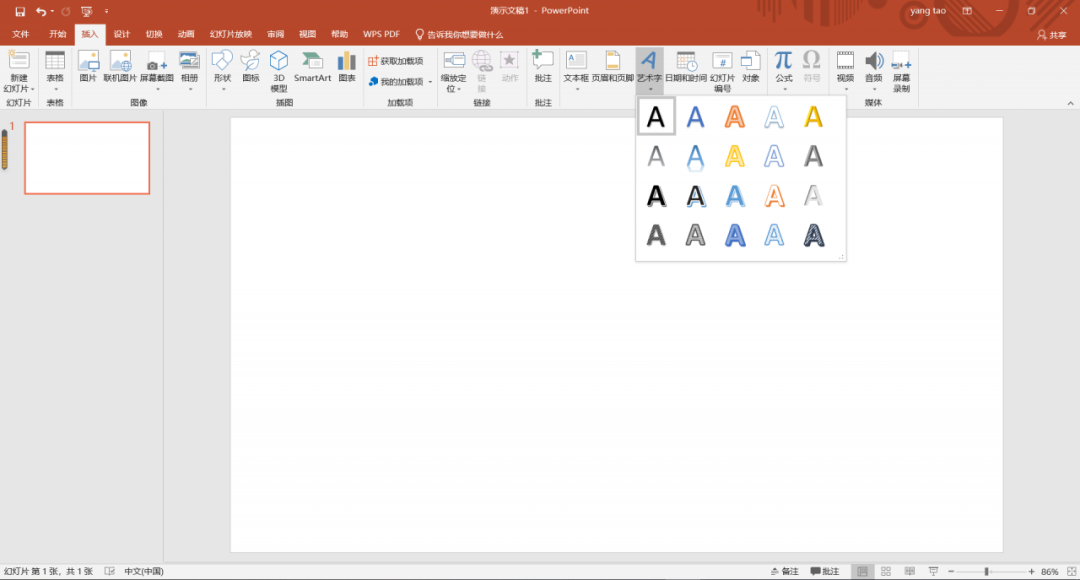
第二步
切换到「插入」窗口
找到「艺术字」,选择你喜欢的艺术字
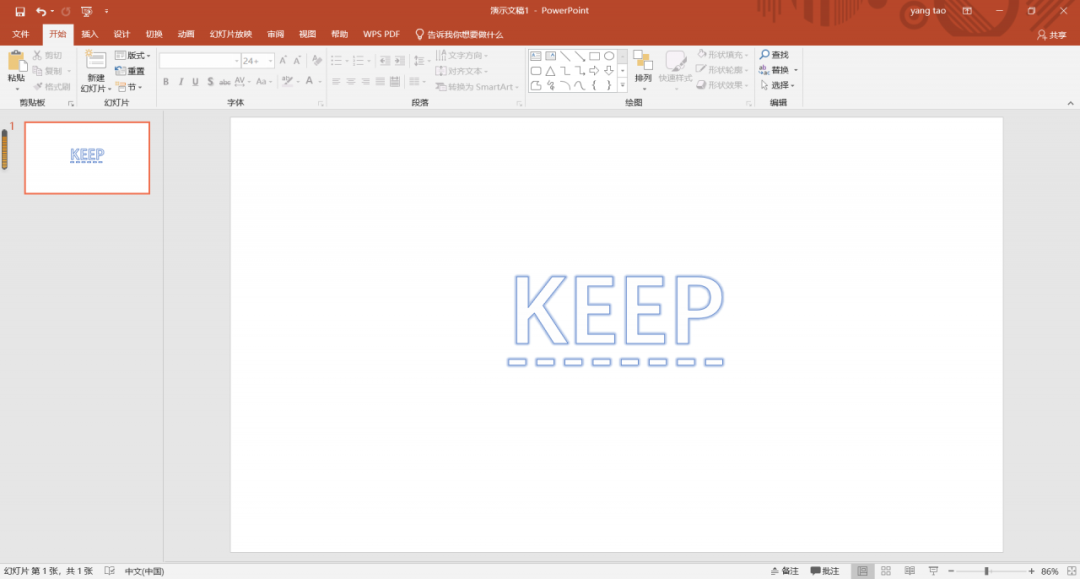
第三步
输入你想要的单词或汉字

第一部分的工作已经完成啦
下面进入下一部分

第二部分开始之前
如果你第一部分选的艺术字太细的话
可能显示的效果不太好
这时我们可以在「开始」界面选择字体
对它进行加粗和加大字体
(这里我用的是第一款艺术字作为演示)
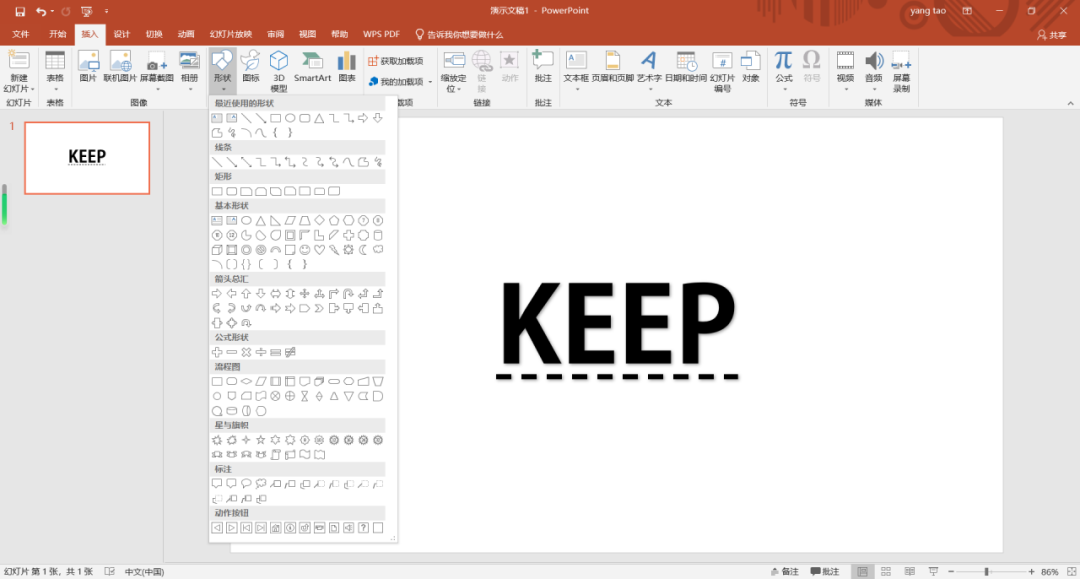
第一步
切换到「插入」界面
点击「形状」使用其中的「矩形」
矩形选中大小为PPT区域大小
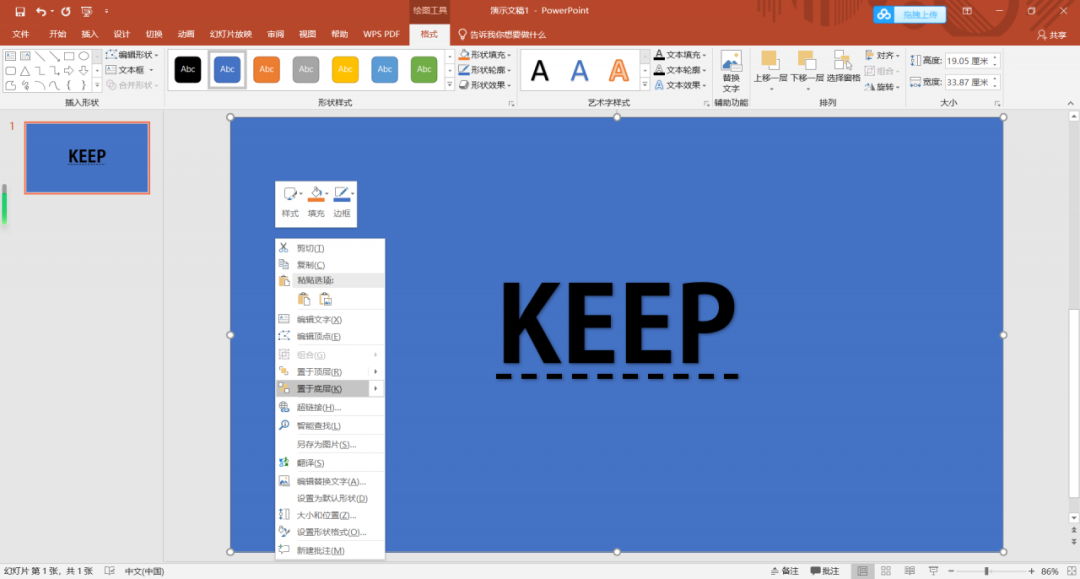
第二步
在蓝色选中区域内右击
选择「置于底层」
将我们的字浮出来
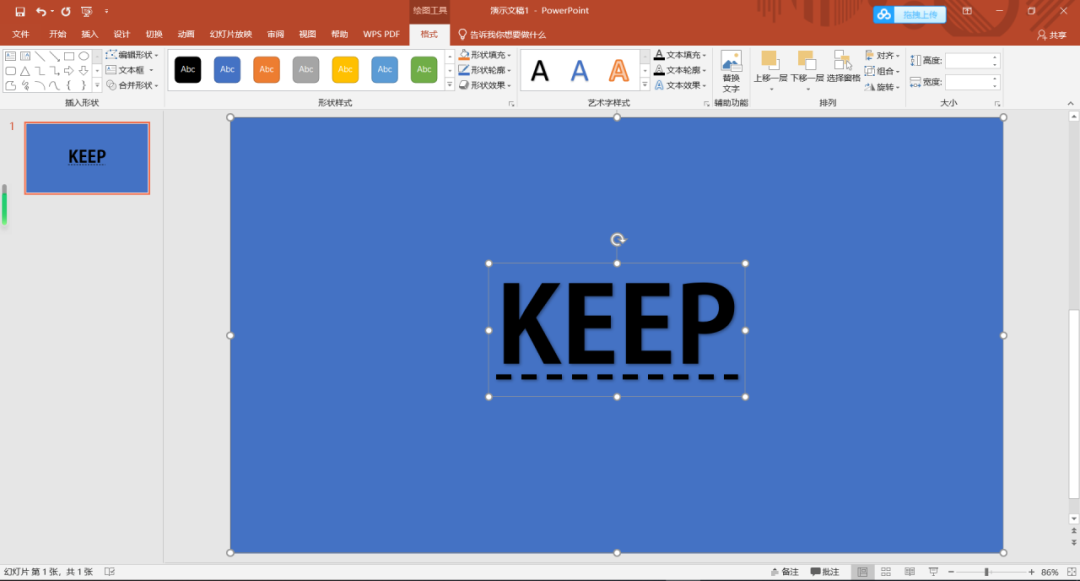
第三步
按住「Ctrl」不放
依次选取边框与文字
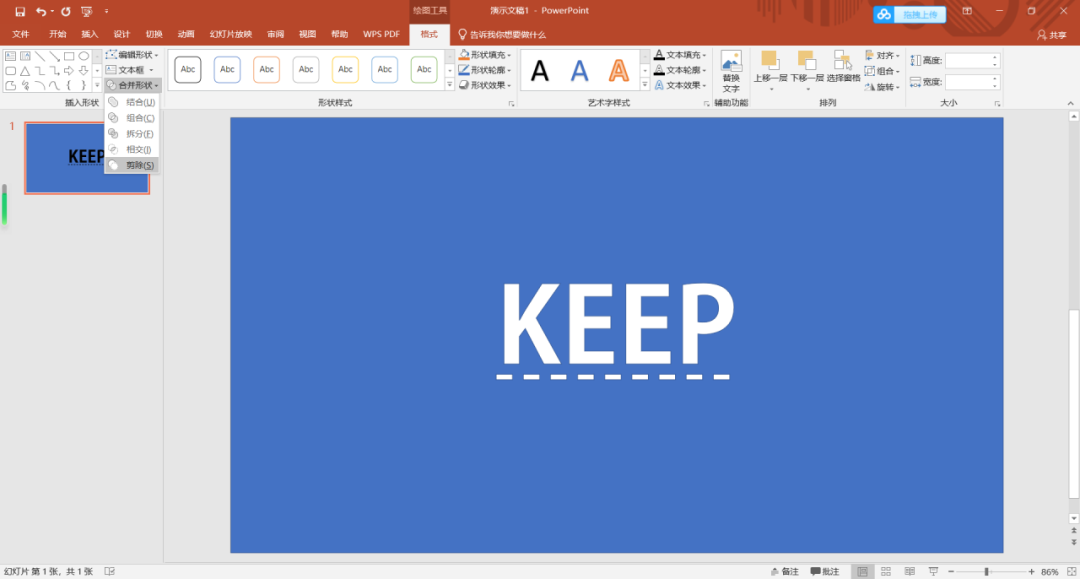
第四步
切换至「格式」窗口
「合并图案」并选择「剪除」

对于文字的处理已经完成啦
离最后的效果就剩最后一部分了


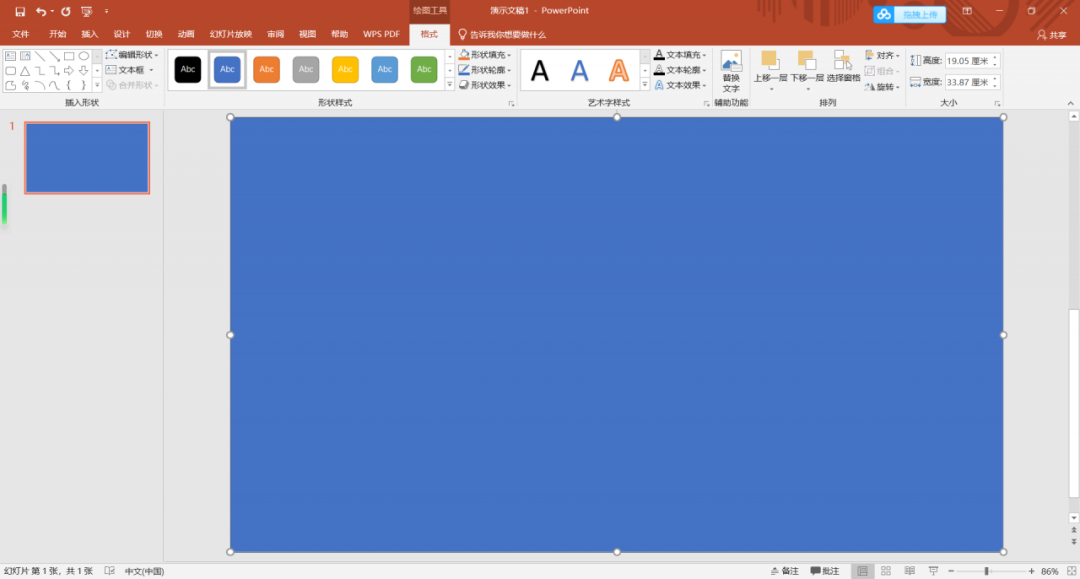
 支付宝扫一扫
支付宝扫一扫 
评论列表(196条)
测试